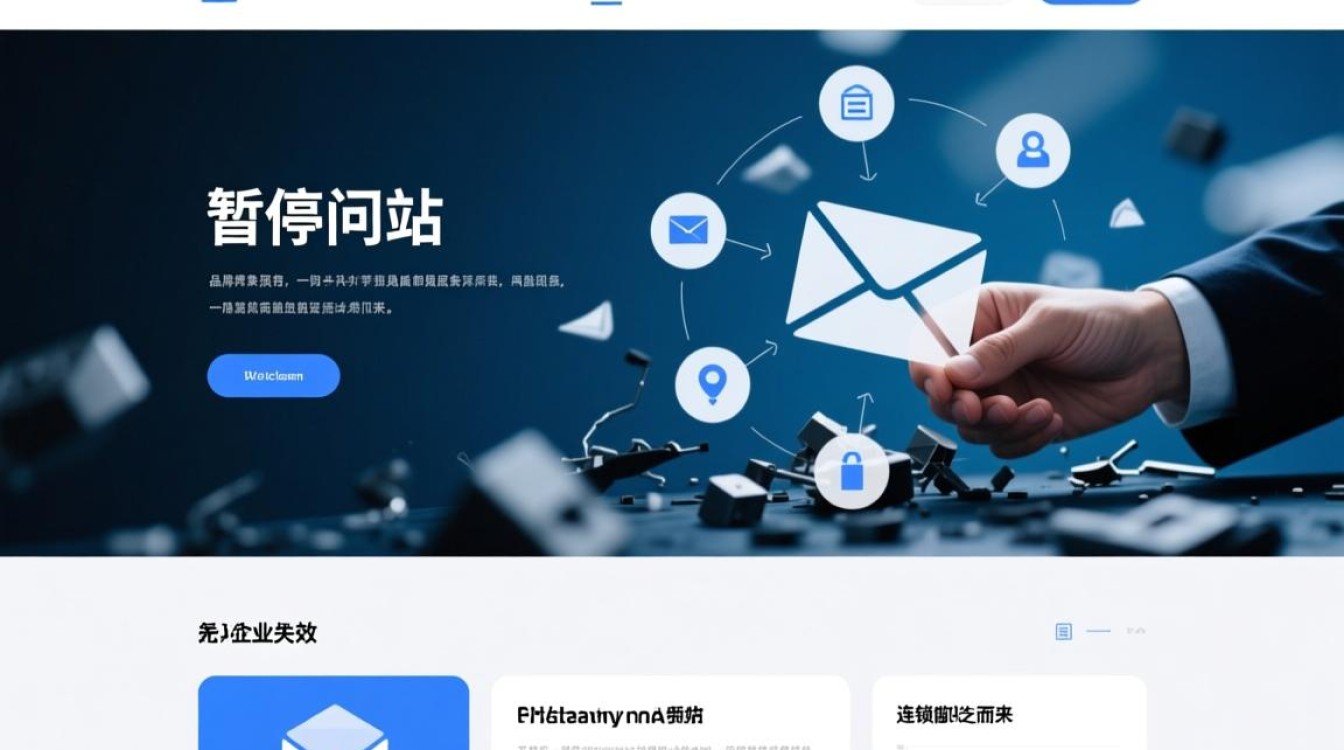虚拟机安装Kali Linux是网络安全学习和测试的常见方式,通过虚拟化环境可以在不破坏主系统的情况下安全地体验Kali的强大功能,本文将详细介绍虚拟机安装Kali Linux的完整流程,包括前期准备、安装步骤、配置优化及常见问题解决,帮助读者顺利完成搭建。

前期准备工作
在开始安装前,需确保硬件和软件满足基本要求,以保证虚拟机的稳定运行,硬件方面,建议处理器支持虚拟化技术(如Intel VT-x或AMD-V),内存至少4GB(推荐8GB以上),硬盘预留至少30GB可用空间,软件方面,选择合适的虚拟机平台是关键,常见工具有VMware Workstation/Fusion、VirtualBox(免费)及Hyper-V(Windows系统自带),本文以VirtualBox为例进行讲解,其操作简单且对个人用户完全免费。
下载必要的软件镜像:访问Kali Linux官网(https://www.kali.org/get-kali/)选择稳定版镜像,推荐64位ISO文件(当前版本为Kali Linux 2023.x),从Oracle官网下载与操作系统匹配的VirtualBox最新版本,安装完成后确保虚拟化功能已在BIOS/UEFI中启用(可通过任务管理器“性能”选项卡查看)。
创建虚拟机并配置
安装Kali的第一步是创建虚拟机,打开VirtualBox,点击“新建”,填写虚拟机名称(如“Kali-Linux”),选择类型为“Linux”,版本为“Debian(64位)”,内存分配建议至少2048MB,若主内存充足可分配4096MB以提升性能,处理器核心数可根据CPU核心数分配,通常选择2-4个核心。
接下来创建虚拟硬盘,选择“VDI(VirtualBox磁盘映像)”,动态分配(节省空间),位置默认即可,最大磁盘大小建议30GB以上,硬盘创建完成后,在虚拟机设置中调整“系统”选项:启用“启用PAE/NX”(32位系统兼容性),在“处理器”中分配已选核心数;“显示”选项中,显存分配128MB即可满足基本需求。
在“存储”设置中,点击“空的光驱”图标,选择“选择磁盘文件”,浏览并下载的Kali ISO镜像文件,将其挂载为虚拟光盘,完成所有配置后,点击“启动”按钮进入安装界面。
安装Kali Linux系统
虚拟机启动后会自动加载Kali Linux安装程序,进入图形化安装界面,首先选择语言(推荐“Chinese”或“English”),地区默认“China”,键盘布局选择“Chinese”,若需输入英文可保持默认。

在“安装程序引导”界面,选择“Graphical install”进入图形化安装(推荐新手使用),或选择“Text install”体验文本界面,接下来安装程序会检测硬件,若提示“无法找到CD-ROM”,可按F3键手动刷新设备列表,进入“配置网络”步骤,选择“DHCD自动配置”(局域网内自动获取IP),或手动配置静态IP(需根据网络环境设置)。
磁盘分区是关键步骤,选择“手动”分区(推荐新手使用“整个磁盘”并安装引导记录),若需多系统或数据隔离可选择“手动指定分区”,建议分区方案:/boot(512MB,ext4)、/(剩余空间的80%,ext4)、swap(内存大小的2倍,用于虚拟内存)、/home(剩余空间,ext4,便于数据备份),分区完成后,选择“将引导记录安装在/dev/sda”并确认写入。
安装过程中设置用户名和密码(建议设置强密码),时区选择“Asia/Shanghai”,随后安装程序会安装基础系统,完成后根据提示是否安装GRUB引导程序(选择“是”),并确认安装到/dev/sda,最后弹出光盘,重启虚拟机,首次启动后进入Kali桌面环境。
安装后优化与配置
首次进入Kali桌面后,建议先更新系统,打开终端,执行sudo apt update && sudo apt upgrade -y更新软件包列表并升级系统,为提升虚拟机性能,可安装VirtualBox增强功能:点击虚拟机窗口菜单“设备”→“安装增强功能”,系统会自动挂载虚拟光盘,在终端执行以下命令:
sudo apt install -y build-essential dkms linux-headers-$(uname -r) sudo ./VBoxLinuxAdditions.run
安装完成后重启虚拟机,可实现分辨率自适应、文件拖拽、共享剪贴板等功能。
Kali默认使用root用户登录,建议创建普通用户并配置sudo权限,执行sudo adduser newuser创建用户,将其加入sudo组(sudo usermod -aG sudo newuser),为安全起见,可禁用root远程登录:编辑/etc/ssh/sshd_config文件,将PermitRootLogin yes改为no后重启SSH服务(sudo systemctl restart ssh)。

常见问题与解决
安装过程中可能遇到以下问题:1. 虚拟机黑屏或卡顿:检查BIOS虚拟化是否启用,VirtualBox版本是否与系统匹配;2. 网络无法连接:在虚拟机“网络”设置中选择“NAT模式”,或配置“桥接模式”直连局域网;3. 分区失败:确保磁盘空间充足,尝试删除旧分区后重新创建;4. 增强功能安装失败:检查内核版本与VirtualBox是否兼容,可尝试更新内核后重装。
若长期使用虚拟机,建议定期快照备份(VirtualBox的“状态”→“快照”功能),避免系统损坏后重复安装,关闭不必要的开机服务(如sudo systemctl disable bluetooth),可提升虚拟机启动速度。
通过以上步骤,即可成功搭建功能完善的Kali Linux虚拟机环境,虚拟化技术不仅提供了安全的测试环境,还支持快照、克隆等便捷功能,适合网络安全学习、渗透测试等场景,在实际使用中,建议结合官方文档和社区资源,逐步熟悉Kali的工具与操作,充分发挥其安全研究价值。